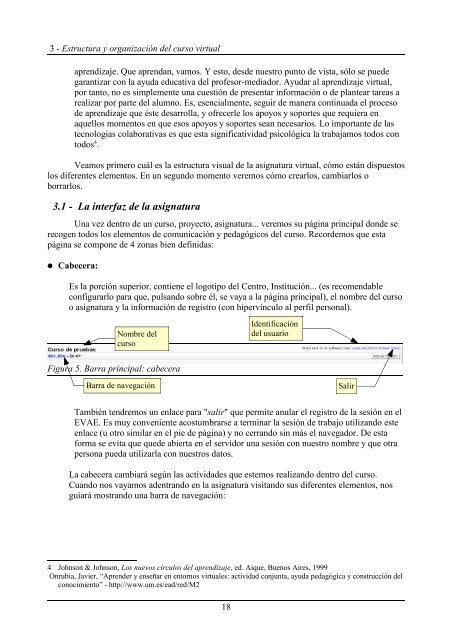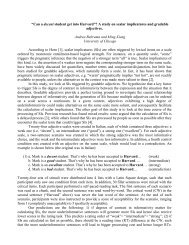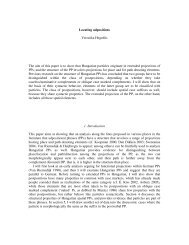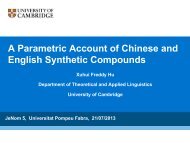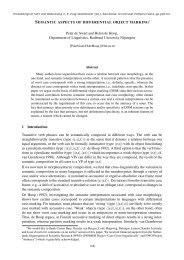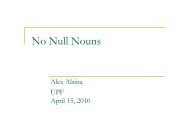Manual de Consulta de Moodle - Aula Virtual de Salud
Manual de Consulta de Moodle - Aula Virtual de Salud
Manual de Consulta de Moodle - Aula Virtual de Salud
You also want an ePaper? Increase the reach of your titles
YUMPU automatically turns print PDFs into web optimized ePapers that Google loves.
3 - Estructura y organización <strong>de</strong>l curso virtualaprendizaje. Que aprendan, vamos. Y esto, <strong>de</strong>s<strong>de</strong> nuestro punto <strong>de</strong> vista, sólo se pue<strong>de</strong>garantizar con la ayuda educativa <strong>de</strong>l profesor-mediador. Ayudar al aprendizaje virtual,por tanto, no es simplemente una cuestión <strong>de</strong> presentar información o <strong>de</strong> plantear tareas arealizar por parte <strong>de</strong>l alumno. Es, esencialmente, seguir <strong>de</strong> manera continuada el proceso<strong>de</strong> aprendizaje que éste <strong>de</strong>sarrolla, y ofrecerle los apoyos y soportes que requiera enaquellos momentos en que esos apoyos y soportes sean necesarios. Lo importante <strong>de</strong> lastecnologías colaborativas es que esta significatividad psicológica la trabajamos todos contodos 4 .Veamos primero cuál es la estructura visual <strong>de</strong> la asignatura virtual, cómo están dispuestoslos diferentes elementos. En un segundo momento veremos cómo crearlos, cambiarlos oborrarlos.3.1 - La interfaz <strong>de</strong> la asignaturaUna vez <strong>de</strong>ntro <strong>de</strong> un curso, proyecto, asignatura... veremos su página principal don<strong>de</strong> serecogen todos los elementos <strong>de</strong> comunicación y pedagógicos <strong>de</strong>l curso. Recor<strong>de</strong>mos que estapágina se compone <strong>de</strong> 4 zonas bien <strong>de</strong>finidas:●Cabecera:Es la porción superior, contiene el logotipo <strong>de</strong>l Centro, Institución... (es recomendableconfigurarlo para que, pulsando sobre él, se vaya a la página principal), el nombre <strong>de</strong>l cursoo asignatura y la información <strong>de</strong> registro (con hipervínculo al perfil personal).Nombre <strong>de</strong>lcursoI<strong>de</strong>ntificación<strong>de</strong>l usuarioFigura 5. Barra principal: cabeceraBarra <strong>de</strong> navegaciónSalirTambién tendremos un enlace para "salir" que permite anular el registro <strong>de</strong> la sesión en elEVAE. Es muy conveniente acostumbrarse a terminar la sesión <strong>de</strong> trabajo utilizando esteenlace (u otro similar en el pie <strong>de</strong> página) y no cerrando sin más el navegador. De estaforma se evita que que<strong>de</strong> abierta en el servidor una sesión con nuestro nombre y que otrapersona pueda utilizarla con nuestros datos.La cabecera cambiará según las activida<strong>de</strong>s que estemos realizando <strong>de</strong>ntro <strong>de</strong>l curso.Cuando nos vayamos a<strong>de</strong>ntrando en la asignatura visitando sus diferentes elementos, nosguiará mostrando una barra <strong>de</strong> navegación:4 Johnson & Johnson, Los nuevos círculos <strong>de</strong>l aprendizaje, ed. Aique, Buenos Aires, 1999Onrubia, Javier, “Apren<strong>de</strong>r y enseñar en entornos virtuales: actividad conjunta, ayuda pedagógica y construcción <strong>de</strong>lconocimiento” - http://www.um.es/ead/red/M218